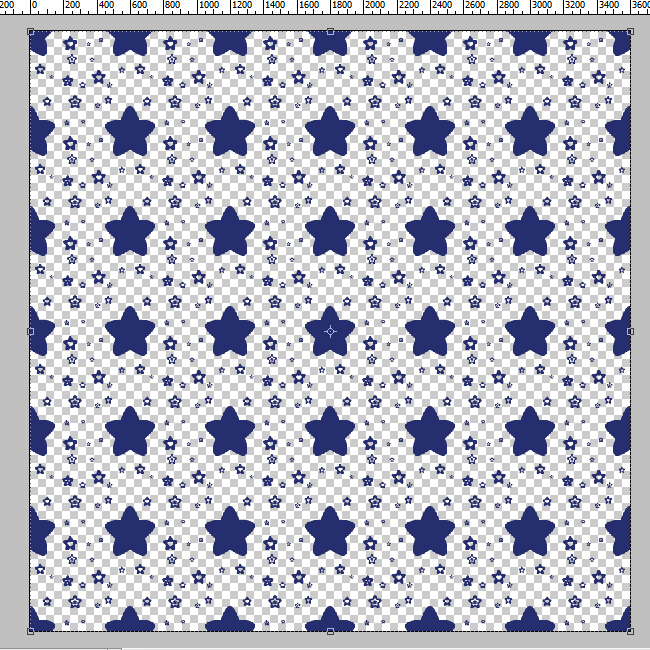
Básicamente consiste en realizar un dibujo bien centrado en un documento cuadrado y después repartirlo a las esquinas.
Bueno, como más vale una imagen que mil palabras, vamos a ello!
Lo primero es abrir un nuevo documento cuadrado. ¿De qué medida? Pues como nosotros lo vamos a usar para hacer papeles para scrap de 3600x3600 es importante que sea un divisor de 3600. Depende de cuantas veces queramos que aparezca el motivo. Así, si queremos que aparezca 6 veces, el nuevo documento será de 3600/6=600 pixels. Si quisieramos que aparezca 4 veces, el documento sería de 3600/4=900 pixels. Es importante que sea una cifra exacta.
En mi caso voy a abrir un documento nuevo con fondo transparente de 600x600 y 300 ppi.
A continuación, vamos a realizar un dibujo, no os preocupeis de que esté completamente en el centro, ese será el siguiente paso.
Ahora, vamos a centrar el dibujo. Para ello, vamos a Selección --> Todo. Veremos como se selecciona todo el documento.
Siguiente paso, Capas --> Alinear capas con la selección. Elegimos Centros verticales. Y repetimos, Capas --> Alinear capas con la selección --> Centros horizontales.
Ahora, vamos a llevar nuestro dibujo a las 4 esquinas.
Vamos a Filtro --> Otro --> Desplazamiento. La cifra del desplazamiento que tenemos que poner es exactamente la mitad de lo que mida nuestro documento, en nuestro caso, será 300.
Voilá, ya tenemos el dibujo en las esquinas. Ahora, rellenamos el hueco interior como queramos. Con cuidado de no aproximarnos demasiado a los bordes.
Cuando ya lo tengamos terminado. Vamos a guardar nuestro motivo. Edición --> Definir motivo. Y lo guardais con el nombre que querais.
Ahora, para comprobar lo bonito que nos ha quedado, abrimos un documento de 3600x3600 nuevo.
Edicción--> Rellenar --> Usar motivo y elegimos el nuestro.
Espero que os haya gustado y que os sirva en vuestros diseños.
Ciao.


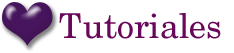
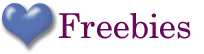
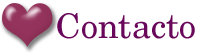
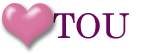






No hay comentarios:
Publicar un comentario